
Mundarija:
- Muallif John Day [email protected].
- Public 2024-01-30 13:28.
- Oxirgi o'zgartirilgan 2025-01-23 15:14.

QAYD: Bu juda erta. Iltimos, bir necha kundan keyin yana tekshiring.
Bilaman, u erda bir nechta ko'rsatma mavjud bo'lib, XP ko'rinishini Vista -ga o'zgartiradi (Viruslar buzg'unchilari josuslarga qarshi dastur troyanlari). Nima uchun Vista Mac Aqua bo'lganida Aero bo'lish uchun "qulay tarzda qarzga olingan"? Bilaman, u erda FlyAKiteOSX bor. Men bunga yoki boshqa narsaga qarshi emasman. Menga hamma jarayonni bosqichma -bosqich o'tkazmasdan, hamma narsani o'zgartirish fikri yoqmaydi. Men bilaman, mening yo'riqnomam juda to'liq emas, lekin u WindowsSkins yoki boshqa narsalarni ishlatmaydi … Birinchidan, aytishim kerakki, men Mac yoki Linux muxlisi emasman, lekin M -dan jiddiy nafratlanaman. Achinarlisi, noloyiq talaba sifatida biz noutbuklarga bundan boshqa narsani olishga ruxsat bermaymiz. Ikkinchidan, sizga XP tezligini qanday oshirish kerakligini ko'rsatadigan ba'zi ko'rsatmalar mavjud. Siz ularga kerak bo'lishi mumkin. Men sizni tasdiqlay olmayman yoki qilmaysiz. Men ularni har ehtimolga qarshi tavsiya qilaman. Uchinchidan, men yuklagan fayllarni Internetda topish mumkin. Agar siz mening yuklamalarimga ishonmasangiz, ularni o'zingiz yuklab oling (qanday kulgili). Ogohlantirishlar: Kompyuteringizni o'chirib qo'yganingiz uchun men javobgar emasman. Agar siz ko'rsatmalarni to'g'ri qabul qila olmasangiz, men qanday qilib bu erga kelganingizni tushunmayapman.
1 -qadam: Ish stoli va kursorlar

Bu qadam, hatto ixtisoslashmagan 2 narsani qamrab oladi. Sizning ish stoli va kursorlar.
Ish stoli unchalik muhim emas, lekin agar xohlasangiz, uni avvalgidek qoldirishingiz mumkin. Mac uchun standart fon rasmini olish yaxshi, shuning uchun uni zipdan oling yoki o'zingiz toping. Bundan tashqari, siz ish stolining ikonkalarini yashirishni xohlaysiz, shuning uchun ish stolida sichqonchaning o'ng tugmachasini bosing> "Belgilarni ko'rsatish" bo'limida ish stolining ikonkalarini ko'rsatish -ni belgilang. Kursorlar biroz qiyinroq. OSX kursorlarini oling (.zip yoki ularni o'zingiz toping). Boshqarish paneli> Sichqoncha> Ko'rsatkichlar -ga o'ting va men bilan bir xil ekranga ega ekanligingizni tekshiring (1 -rasm). Keyin har bir kursorni nomiga qarab o'zgartiring. Albatta, aqlingizni ishlating. (Aytgancha, aylanadigan to'p - bu qum soati). Keyin tugatgandan so'ng "Saqlash" ni bosing va xohlaganingizcha qo'ng'iroq qiling. Siz allaqachon ajoyib ko'rinishni boshlayapsizmi?
2 -qadam: RocketDock
Bu biroz zerikarli. Agar siz haqiqatan ham tizimni buzishidan qo'rqsangiz, bu erda to'xtating. Bu Windows vazifalar paneliga qaraganda ancha sovuq. Boshqa Dock dasturlari mavjud (ObjectDock, YzDock va boshqalar), lekin standartlashtirish uchun RDdan foydalaning. Agar siz boshqalardan foydalanmoqchi bo'lsangiz, esda tutingki, bu biroz boshqacha bo'lishi mumkin. Bu erda RocketDock -ni oling va dasturni oling. Uni xohlagan joyingizga o'rnating va ishga tushiring. Sozlamalarga o'ting. Agar siz ro'yxatga olish kitobiga tegishni xohlamasangiz, sozlamalarni Settings.ini faylida saqlang (Umumiy bo'limda). Endi qiziqarli qism keladi. Vazifalar panelini boshqa joyga ko'chiring. Men chap tomonni tavsiya qilaman, chunki siz o'ng tomonga aylantirish panelini siljitishingiz kerak.) Agar yo'q bo'lsa, vazifalar paneli avtomatik berkitib qo'ying, shunda u sizni yo'qotmaydi. Endi Dock -ni sozlang. Men faqat bir nechta narsadan boshlashni maslahat beraman, chunki siz ketayotganingizda ko'p narsalarni qo'shasiz (menikiga qarang). Faqat narsalarni tortib oling va ular Poof bo'ladi. Dock bo'ylab sudrab olib, narsalarni qayta tartibga soling. O'zingizning dokingizni o'zingiznikiga aylantiring. (Teri tanlashni unutmang!) Ishingiz tugagandan so'ng, siz settings.ini -ni zaxiralashingiz mumkin.
3 -qadam: RocketDock (2 -qism)
Endi, ko'proq sozlash uchun. Siz nafaqat papkalar va yorliqlarni qo'shishingiz, balki docklet deb nomlangan kichik ilovalarni ham qo'shishingiz mumkin. Ular odatda juda zo'r ko'rinadi, lekin ulardan foydalanishni ta'minlaydilar. Dastur papkasida bir necha standart dockletlar mavjud. Soat bitta, va RecycleBin boshqasi (diqqat bilan qarang). Birinchisi, men bu ko'rsatma uchun tavsiya qilaman (bu Macga o'xshaydi) - Stacks Docklet (https://rocketdock.com/index. php? option = com_remository & Itemid = 4 & func = fileinfo & id = 820) Bu yangi Leoparddagi qoziqlar kabi ishlaydi va u juda yaxshi ishlaydi. Uni to'g'ri ishlatishning bir usuli - barcha yorliqlarni joylashtirish uchun joy, keyin dockletni shu papkaga bog'lash, boshqalari esa ularni yuklab olish uchun vaqt va kuch bo'lsa. Yana bir eslatma - SysStats tizimi (https://sysstats.jools.net/). Bu sizning shaxsiy ilovalaringizni yaratish uchun ishlatiladigan juda moslashtirilgan Docklet. Ularga asoslangan butun docklar mavjud.
4 -qadam: tozalash
Endi deyarli hamma narsa joyida, tizimingizda joyni tejash vaqti keldi. RocketDock -da tozalash uchun juda ko'p narsalar mavjud.
Tillar papkasini tekshiring. Siz kerak bo'lmagan.ini (ingliz tili 1033) va Internetdagi yorliqni o'chirib tashlashingiz mumkin. Skins papkasi ham juda katta. O'zingizni yomon deb hisoblagan va ulardan hech qachon foydalanmaydigan narsalarni o'chirib tashlang. Bu qism to'liq emas, lekin men ko'proq qo'shsam, u kattaroq bo'lishi mumkin.
Tavsiya:
Janob Wallplate -ning ko'zga qarashli robot: 12 qadam (rasmlar bilan)

Janob Wallplate -ning "Ko'z illyuziyasi" roboti: Bu loyiha mening qarindoshlarim va do'stlarim tashrif buyurganlarida ularni xursand qilish uchun mo'ljallangan. Bu juda oddiy "robot". Bir kishi va janob Wallplate o'rtasidagi o'zaro munosabatlar skript qilingan. Bu erda sun'iy intellekt yoki chuqur o'rganish yo'q. U javob berganida
IOT123 - SENSORNI O'ZGA OLISH: TEMT6000: 4 qadam
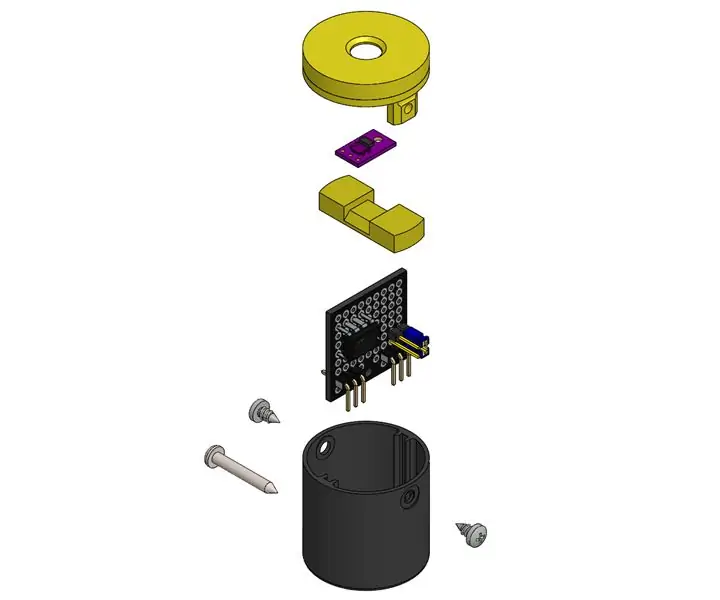
IOT123 - ASSIMILATE SENSOR: TEMT6000: ASSIMILATE SENSORS - bu qo'shimcha apparat va dasturiy ta'minotni ajratish qatlamiga ega bo'lgan atrof -muhit sensorlaridir, bu esa ASSIMILATE SENSOR HUB -ga mutlaqo yangi turlarni qo'shish va o'qishni kodsiz MQTT serveriga yuborish imkonini beradi
IOT123 - AKTIYORNI O'ZGA OLISH: YURAK urishi: 4 qadam
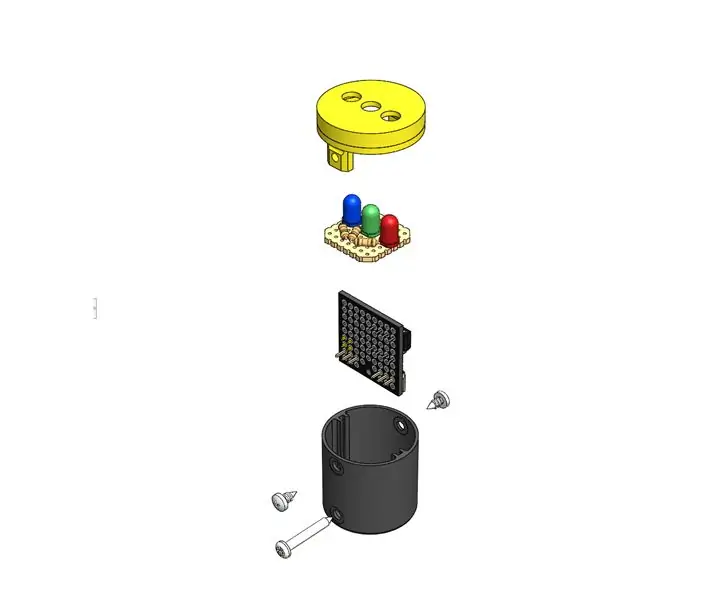
IOT123 - ASSIMILAT ACTOR: HEARTBEAT: Bu ATTINY, I2C va MQTT trafikining sog'lig'ini ko'rsatadi, bu I2C HEARTBEAT BRICK asosida qurilgan. ASSIMILAT ACTORS/SENSORS - bu atrof -muhit aktyorlari/sensorlar bo'lib, ular qo'shimcha apparat va dasturiy ta'minotni ajratish qatlamiga ega, bu esa
IOT123 - IOT TARMOQLARINI O'ZGA OLISH: 26 qadam
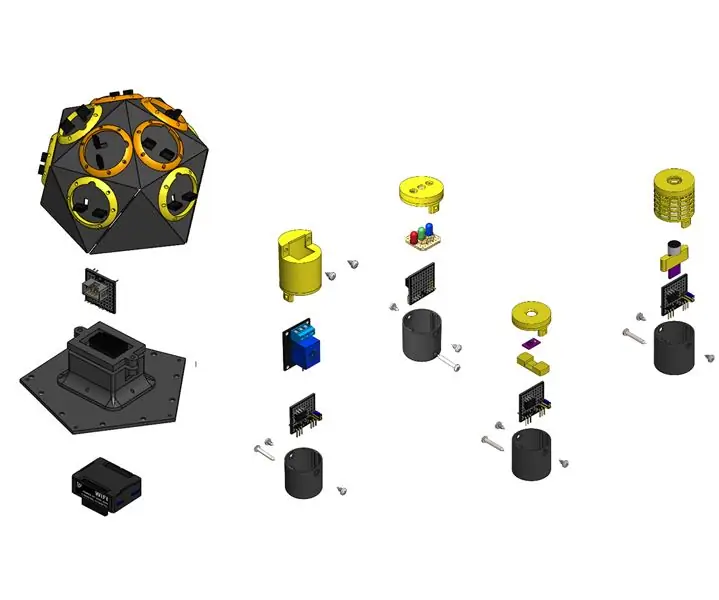
IOT123 - IOT TARIMINI ASSIMILATSIYA qilish: ASSIMILATE IOT NETWORK - bu sensorlar, aktyorlar, narsalar tugunlari va mahalliy brokerlarni tashqi dunyo bilan oson birlashtirishga imkon beruvchi protokollar to'plami. u har xil loyihalarni indekslaydi va
IOT123 - SENSORNI O'ZGA OLISH: DHT11: 4 qadam
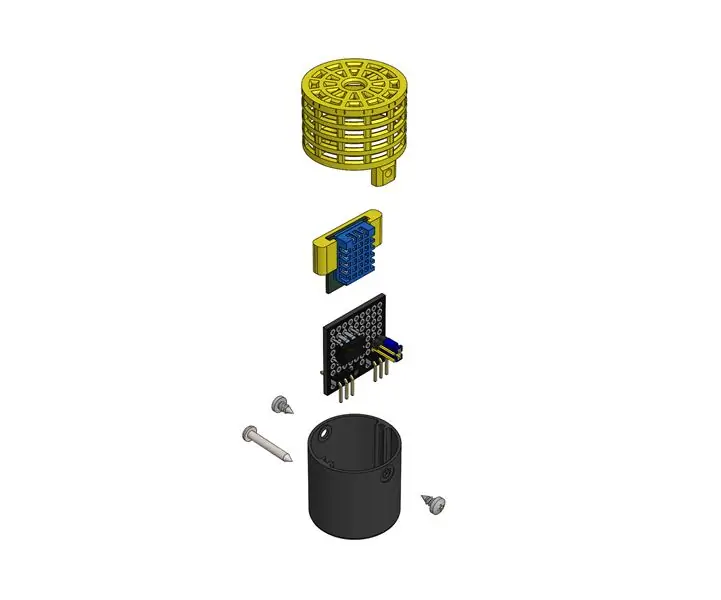
IOT123 - ASSIMILATE SENSOR: DHT11: ASSIMILATE SENSORS - bu qo'shimcha apparat va dasturiy ta'minotni ajratish qatlamiga ega bo'lgan atrof -muhit sensorlaridir, bu esa ASSIMILATE SENSOR HUB -ga mutlaqo yangi turlarni qo'shish va o'qishni kodsiz MQTT serveriga yuborish imkonini beradi
